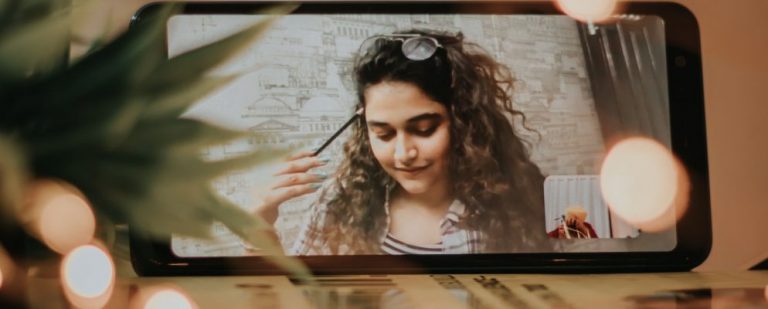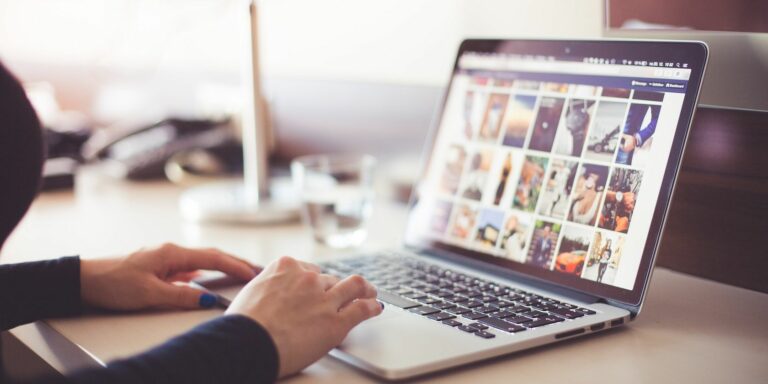Как настроить и использовать iCloud на Mac
iCloud — это основа экосистемы Apple. При включении служба позволяет синхронизировать данные между несколькими устройствами через защищенный сервер. Если вы используете несколько продуктов Apple, iCloud отлично подходит для поддержания актуальности важной информации, такой как контакты и события календаря. И если вы уроните свой Mac в колодец, его украдет обезьяна или увидите, что его постигнет какая-то другая неприятная судьба, ваши драгоценные данные будут в безопасности на сервере где-нибудь, готовый к извлечению.
iCloud — обязательная функция для современных пользователей Mac. Итак, давайте посмотрим, как настроить и использовать iCloud на вашем Mac.
Как создать учетную запись iCloud на Mac
Если у вас уже есть учетная запись Apple ID, вы можете просто войти в iCloud через «Системные настройки» > «Apple ID» и следовать инструкциям по настройке iCloud. Однако, если у вас еще нет учетной записи Apple, вы можете создать ее в том же месте на своем Mac.
Вот как создать учетную запись iCloud:
Программы для Windows, мобильные приложения, игры - ВСЁ БЕСПЛАТНО, в нашем закрытом телеграмм канале - Подписывайтесь:)
- Откройте меню Apple и перейдите в «Системные настройки» > «Apple ID».
- Нажмите «Создать Apple ID».
- Введите дату своего рождения и нажмите «Далее».
- Введите имя, адрес электронной почты, пароль и нажмите «Далее». Если вы не хотите использовать свой текущий адрес электронной почты, вы можете нажать «Получить бесплатный адрес электронной почты iCloud» и создать новый.
- Следуйте инструкциям, чтобы завершить процесс установки.
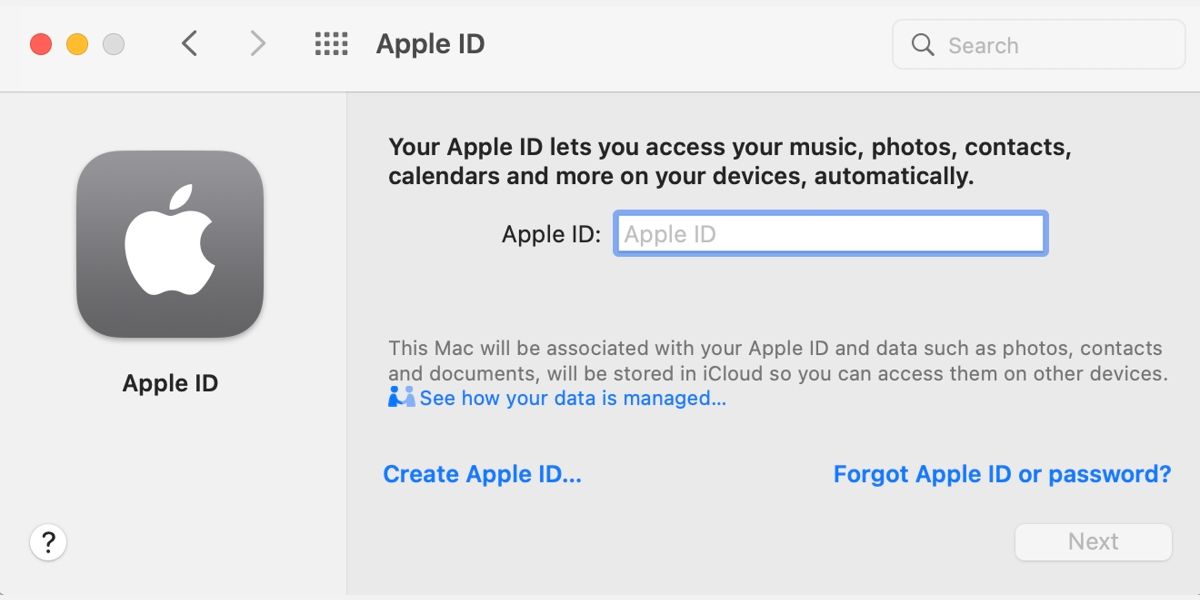
Минимальный возраст для создания Apple ID без разрешения родителей в большинстве стран — 13 лет. Однако возраст зависит от региона, поэтому вам следует проверить Поддержка Apple Чтобы получить больше информации. Если ребенок слишком мал, чтобы создать собственную учетную запись, вы можете создать ее для него с помощью функции «Семейный доступ».
После того, как вы создали свой Apple ID и завершили проверку, macOS автоматически выполнит вход в вашу новую учетную запись iCloud. В конце концов вы увидите приглашение с вопросом, хотите ли вы объединить определенную информацию, включая контакты и календари.
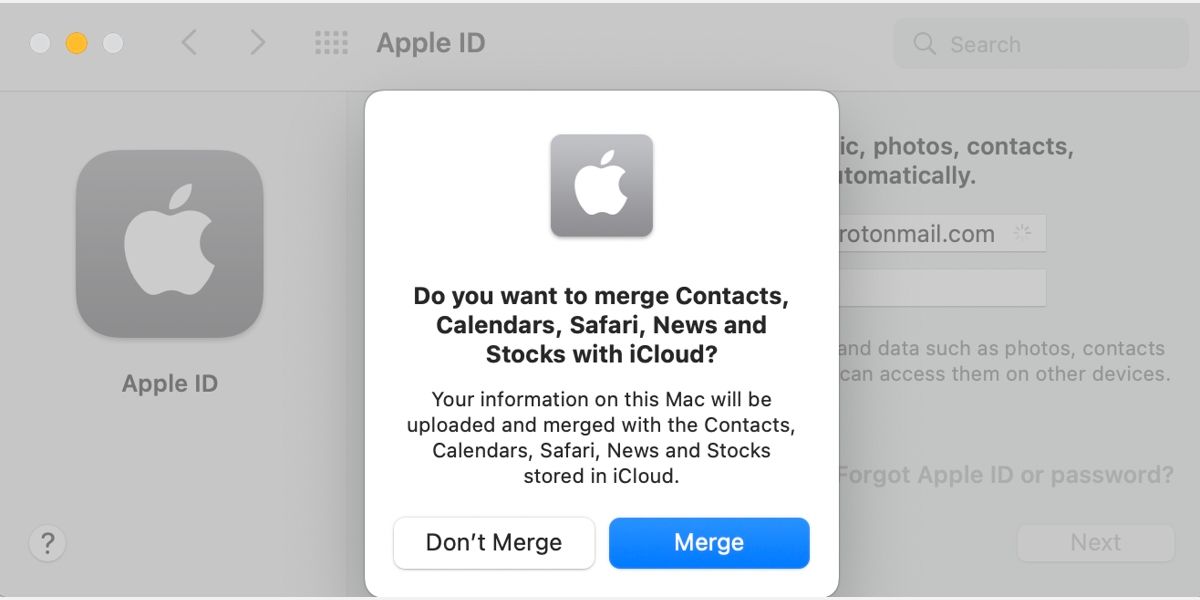
Чтобы начать синхронизацию перечисленных данных, вы должны выбрать Объединить. Если вы предпочитаете выбирать элементы по отдельности, вы можете нажать «Не объединять» и продолжить настройку после полного входа в систему. Вы также можете включить функцию «Найти Mac», нажав «Разрешить» при появлении запроса.
Какие функции iCloud следует использовать на вашем Mac?
После входа в iCloud вы увидите список функций в системных настройках Apple ID, которые вы можете включить. Если вы не видите этот список, вам может потребоваться щелкнуть iCloud в боковом меню.
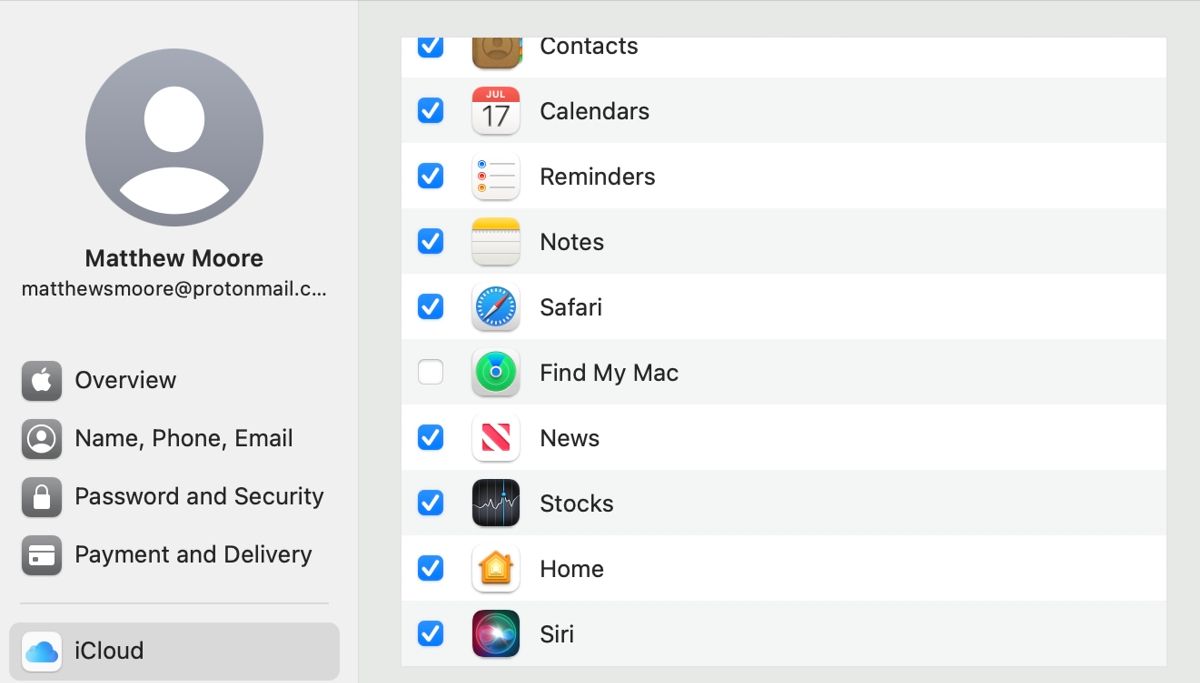
Решение о том, какие службы включить, сводится к одному простому вопросу: какие данные вы хотите синхронизировать с iCloud? Если вы не используете некоторые из перечисленных сервисов, вам, вероятно, не нужно тратить память на их синхронизацию. С учетом сказанного, большинство сервисов не будут занимать много места, поэтому вы все равно можете включить их.
Давайте рассмотрим каждую функцию iCloud, чтобы вы могли решить, что стоит включать, а что нет.
Фото
Если функция «Фото» включена, iCloud будет синхронизировать фотографии и видео с другими вашими устройствами, на которых включена эта служба. Однако мультимедийный контент может занимать много места, поэтому вам может потребоваться обновить хранилище iCloud, если у вас много элементов.
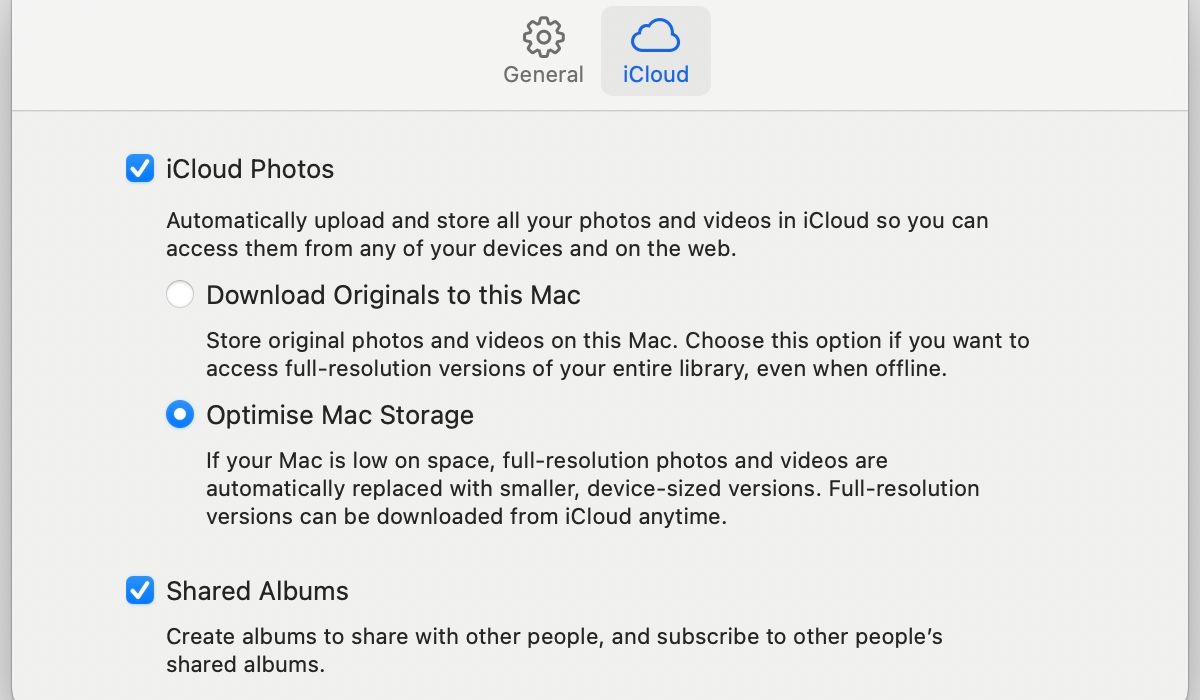
После включения фотографий вы можете настроить параметры в приложении «Фотографии», выбрав «Фотографии» > «Настройки» > «iCloud».
Брелок
Связка ключей iCloud идеально подходит для безопасной синхронизации ваших имен пользователей, паролей и платежной информации на нескольких устройствах. Конечно, вы должны включать эту функцию только на устройствах, которые вы полностью контролируете.
iCloud Диск
iCloud Drive похож на онлайн-жесткий диск, который можно использовать для хранения других важных файлов, например документов. Сервис идеально подходит для резервного копирования любых элементов, которые вы не можете потерять, особенно если вы не выполняете резервное копирование Time Machine регулярно.
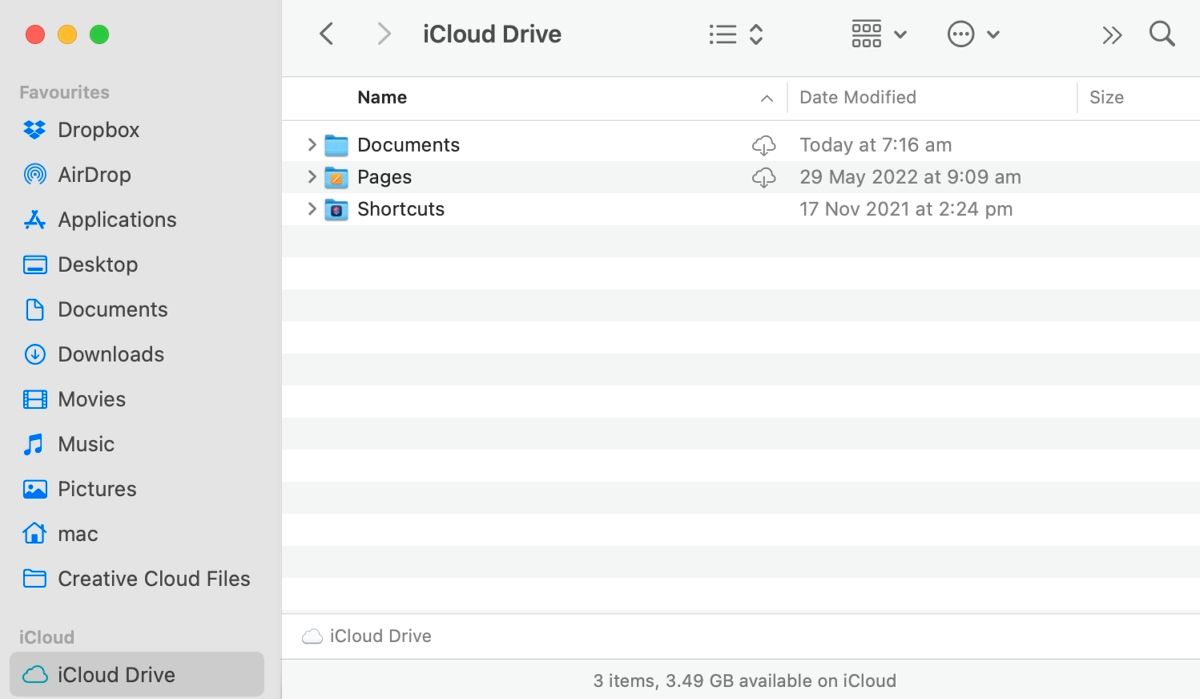
Вы можете выбрать, какие дополнительные элементы будут храниться в iCloud Drive, нажав «Параметры» в «Системных настройках» > «Apple ID» > «iCloud». Чтобы вручную добавить файлы на сервер, вы можете получить доступ к iCloud Drive через боковую панель Finder.
iCloud почта
При включении iCloud Mail ваш адрес электронной почты iCloud добавляется в приложение Mac Mail. Если вы также выбрали iCloud Mail в параметрах iCloud Drive, дополнительные настройки, такие как заблокированные отправители, подписи и правила, будут синхронизироваться с сервером.
Контакты, календари, напоминания и заметки
Если у вас есть несколько продуктов Apple, очень полезно синхронизировать контакты, календари, напоминания и заметки на всех устройствах. Кроме того, если что-то случится с вашим Mac, вся эта важная информация по-прежнему будет доступна на сервере.
Сафари
Включение Safari для iCloud позволяет синхронизировать закладки, списки для чтения и открывать вкладки на нескольких устройствах. Эта функция отлично подходит для создания бесшовного опыта и повышения производительности.
Найди мой Mac
Find My Mac позволяет удаленно находить, блокировать и стирать информацию с вашего Mac. В большинстве случаев нет веских причин, по которым вам не следует включать эту функцию. Если ваш Mac пропадет, по крайней мере, у вас будет шанс отследить его или предотвратить его использование каким-то липким вором.
Новости
Включение новостей в iCloud синхронизирует определенную информацию, включая каналы, сохраненные истории и историю чтения, с сервером. Если вы читаете новости на нескольких устройствах, эта функция особенно удобна.
Акции
При включении iCloud Stocks ваш список наблюдения синхронизируется с другими устройствами.
Дом
Когда вы включаете iCloud Home, информация о ваших аксессуарах HomeKit синхронизируется с сервером для использования с другими вашими устройствами.
Сири
Когда вы взаимодействуете с Siri, ее поведение меняется в зависимости от того, как вы ее используете. Синхронизация с iCloud позволяет получить доступ к обученной и персонализированной версии ИИ-помощника Apple на нескольких устройствах.
Скрыть мою электронную почту и частную ретрансляцию
Если у вас есть подписка iCloud+, которая на самом деле представляет собой любое платное обновление iCloud, вы можете использовать функции Hide My Email и Private Relay.
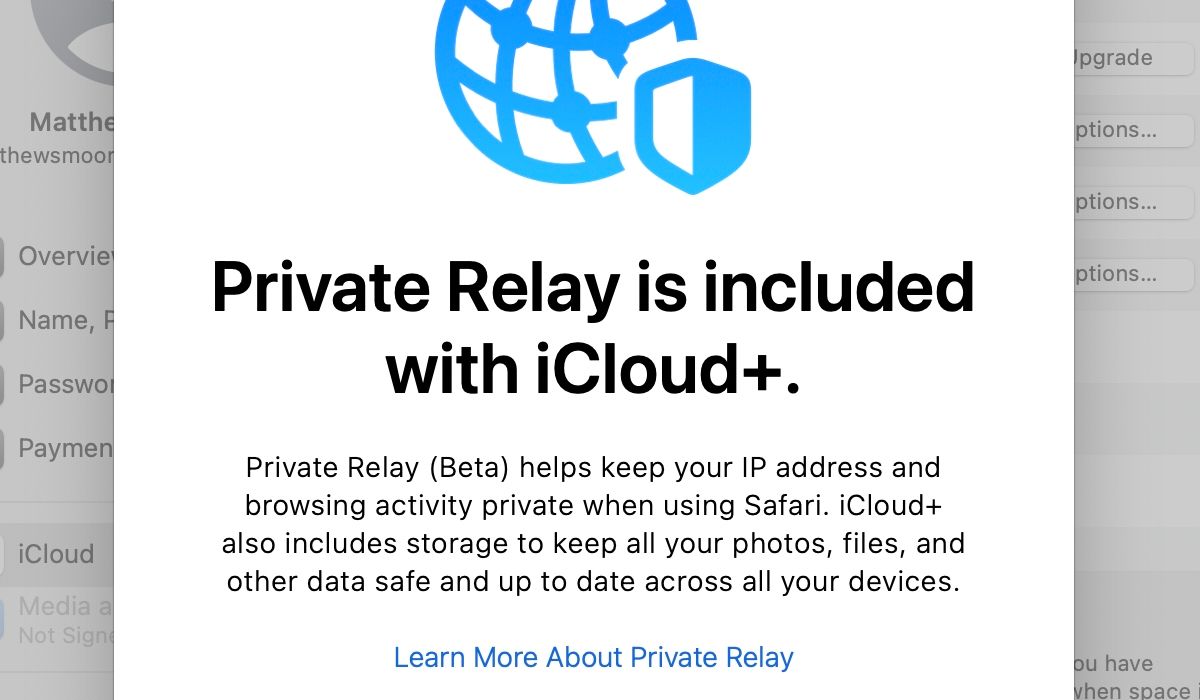
Hide My Email позволяет создать фиктивный адрес электронной почты для использования в Интернете, поэтому вам не нужно указывать свои настоящие данные. Использование этой функции — отличный способ избежать спама. Private Relay — это инструмент безопасности, который позволяет вам просматривать веб-страницы в частном порядке. При включении сервис скрывает ваш IP-адрес и другую идентифицирующую информацию от посторонних глаз.
Как обновить хранилище iCloud
Если у вас заканчивается хранилище iCloud, вы всегда можете заплатить больше. Яблоко предлагает несколько тарифных планов iCloud на выбор. Вот как обновить хранилище iCloud на Mac:
- Перейдите в «Системные настройки» > «Apple ID».
- Выберите iCloud в боковом меню.
- Нажмите «Управление» в нижней части окна.
- Щелкните Добавить хранилище.
- Выберите новый план хранения, нажмите «Далее» и завершите процесс обновления.
iCloud — обязательная функция для современных пользователей Mac
Если вы современный пользователь Mac, iCloud — бесценный и практически обязательный удобный инструмент. Синхронизация важной информации обеспечивает легкий доступ с других устройств и помогает предотвратить потерю данных.
Некоторые функции iCloud более интересны, чем другие, но большинство из нас найдет по крайней мере одну, которая сделает нашу жизнь проще.